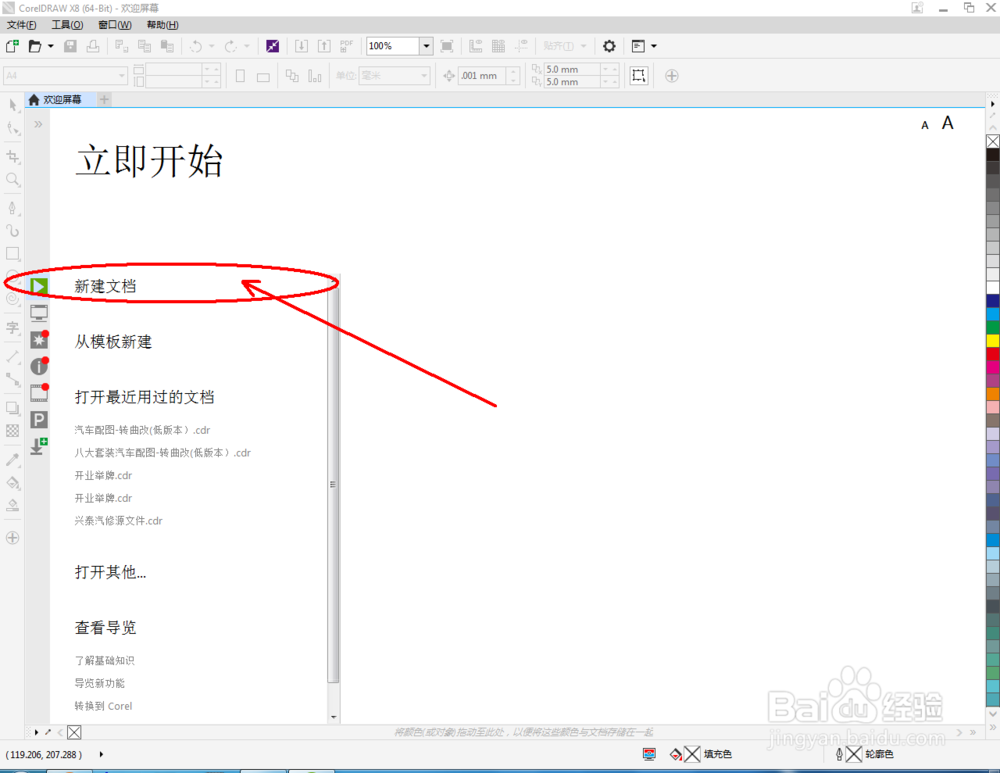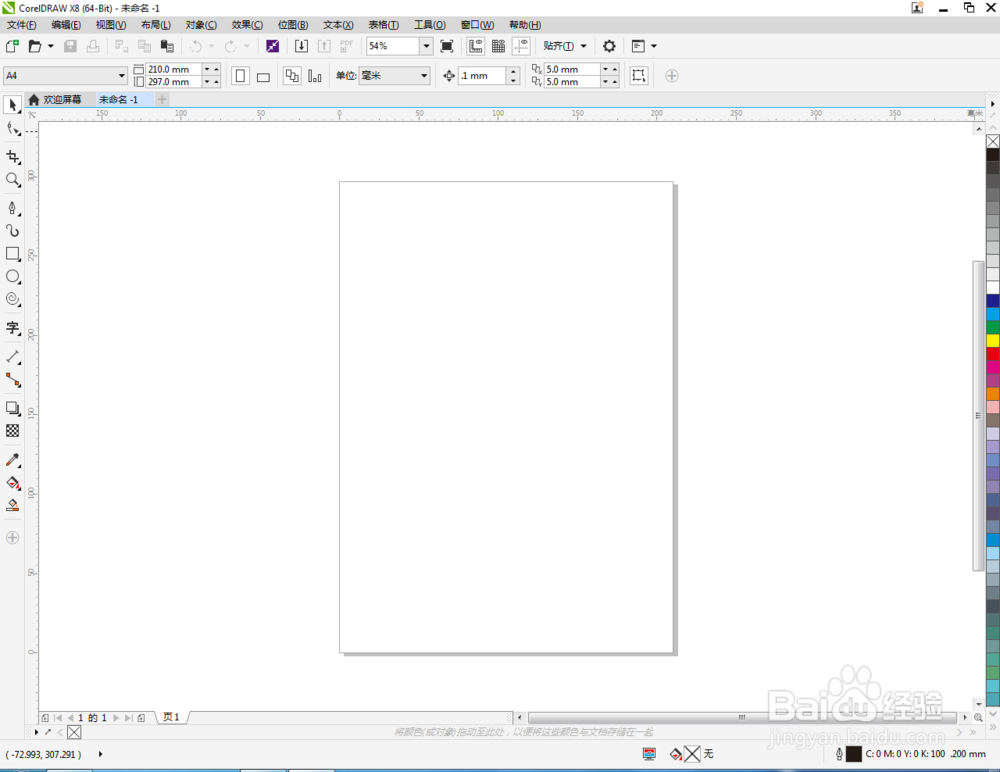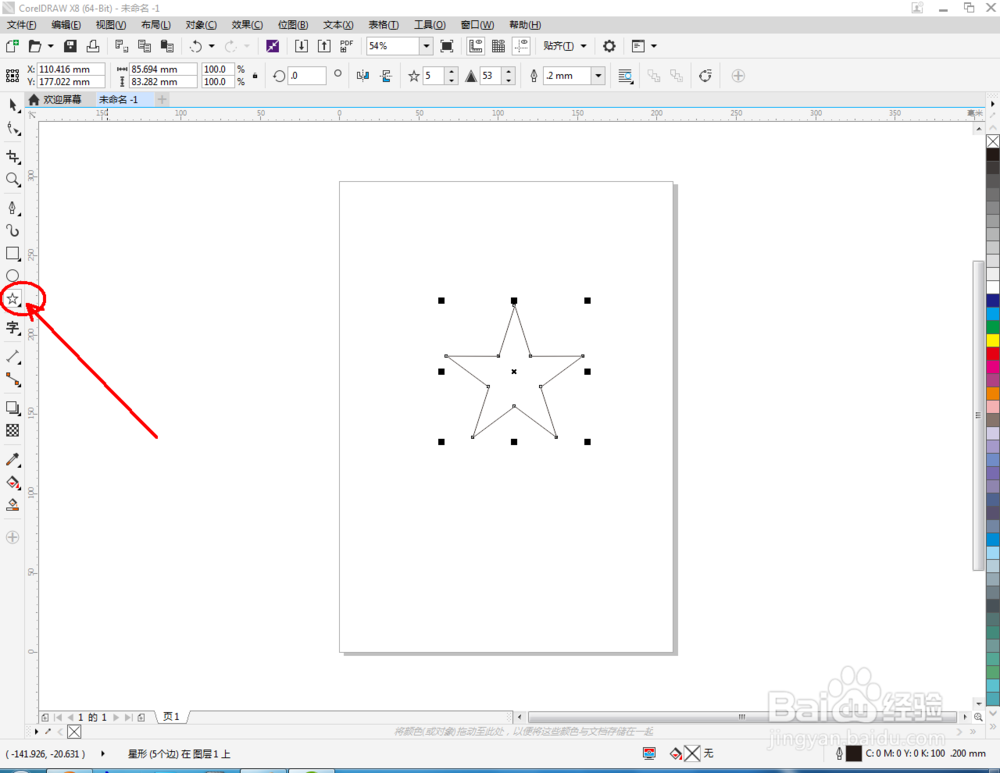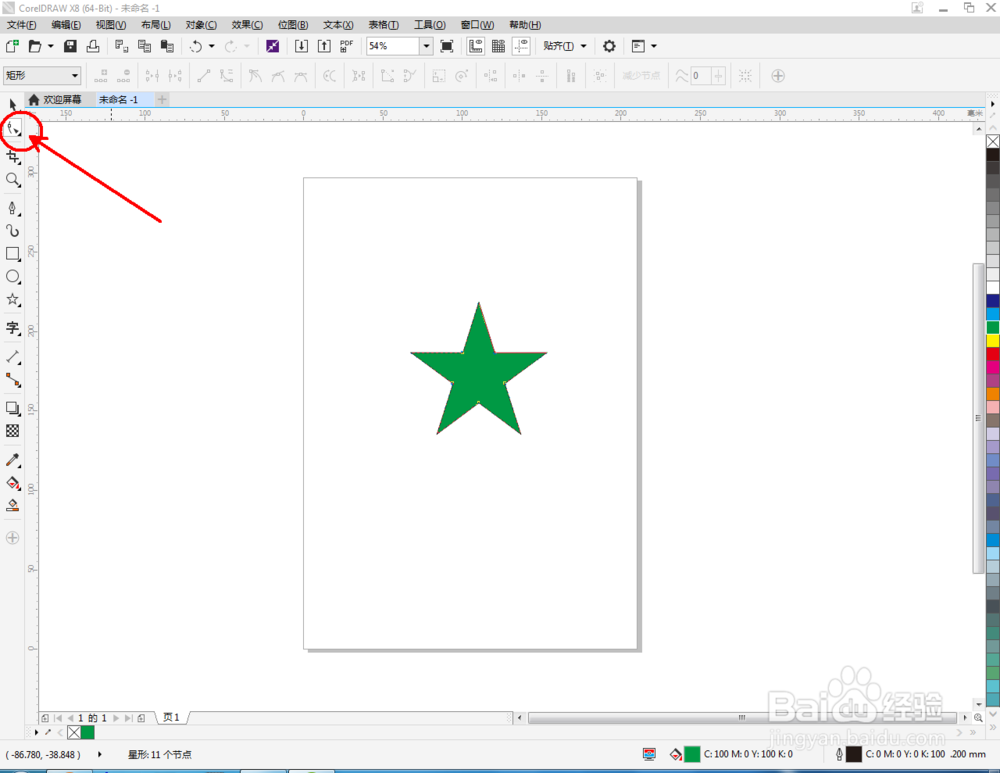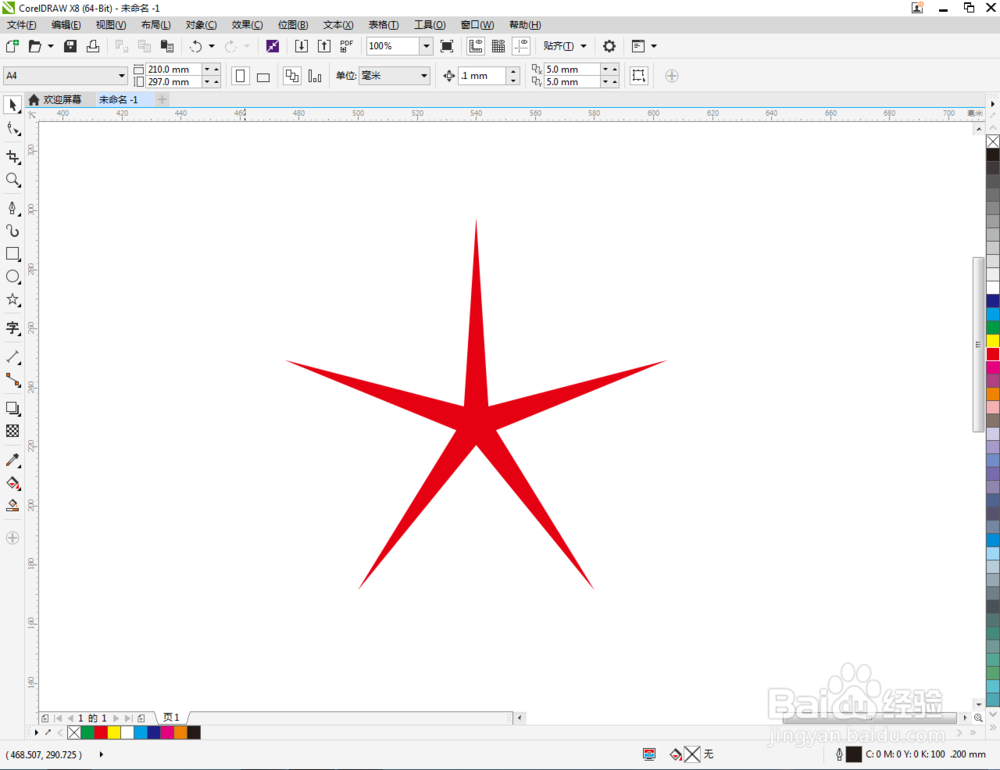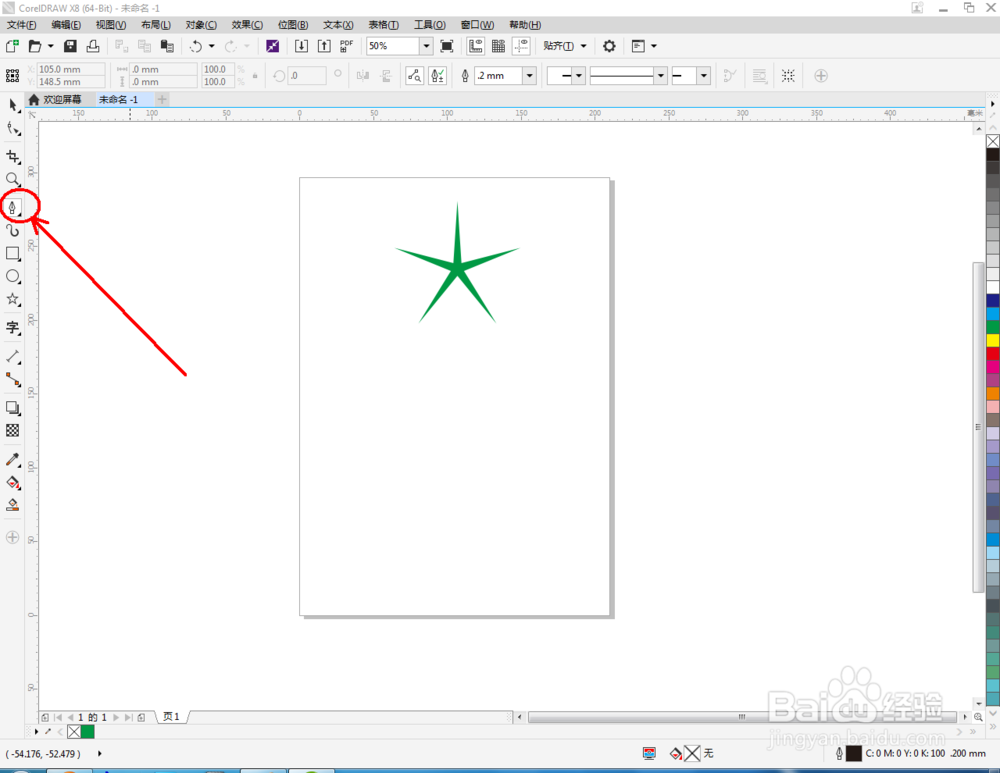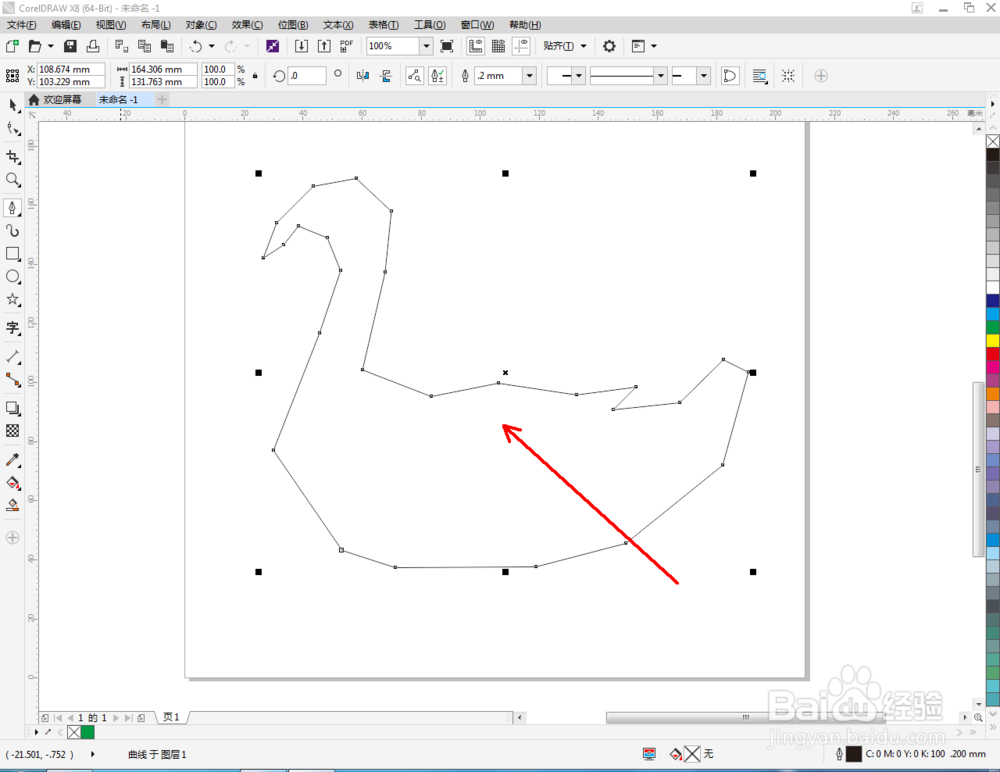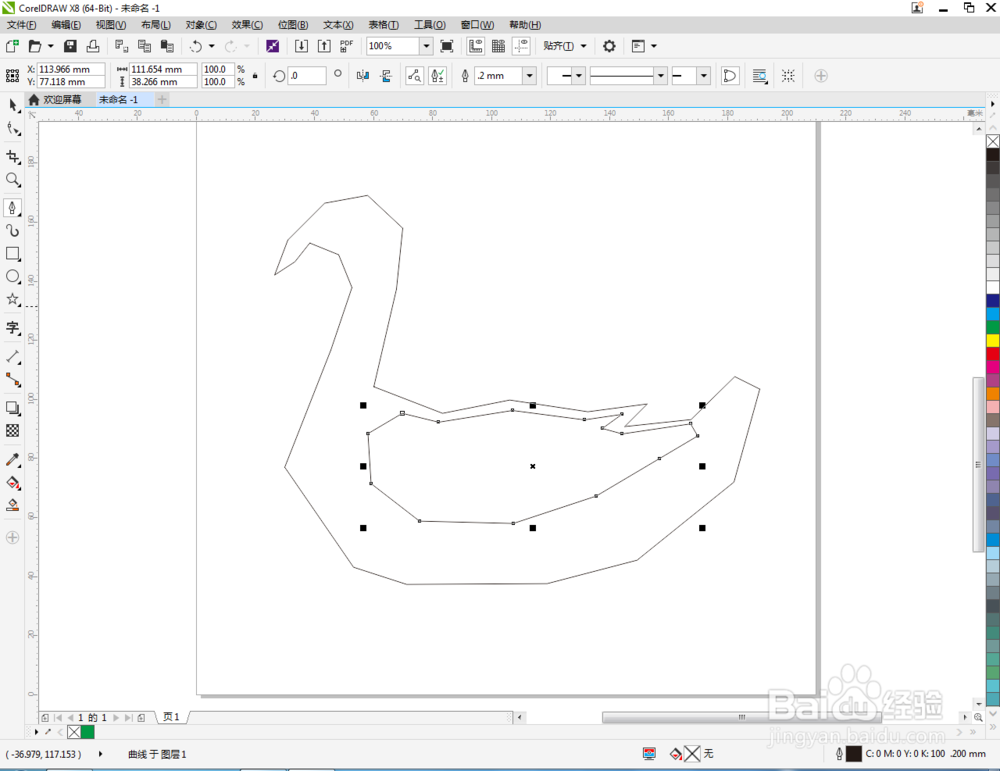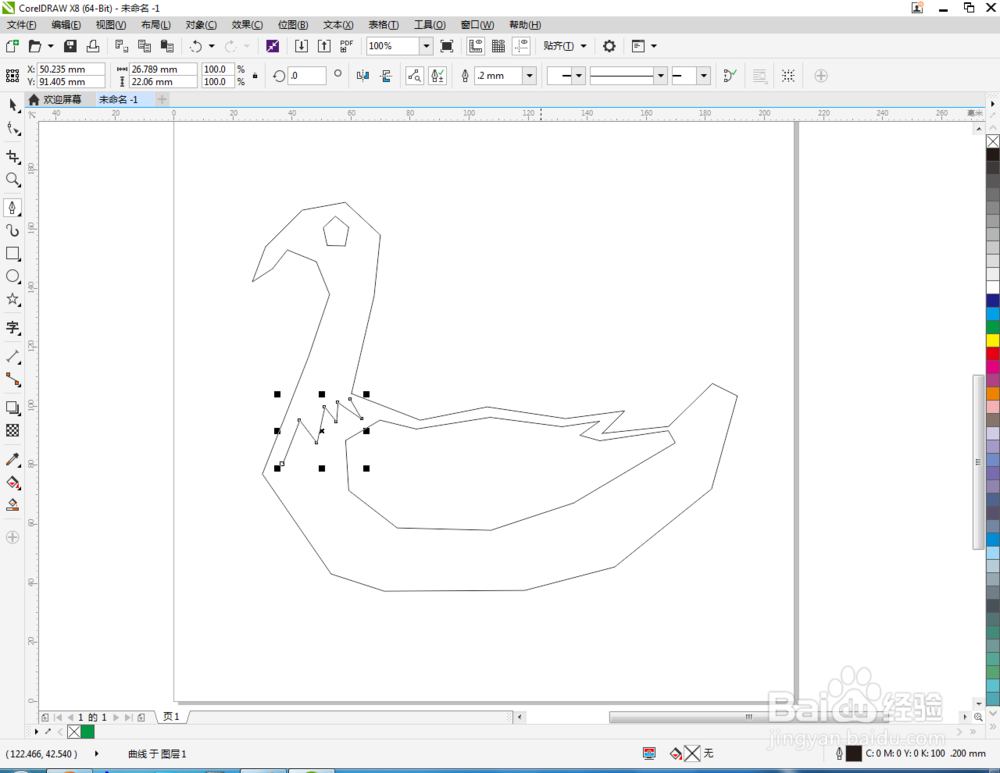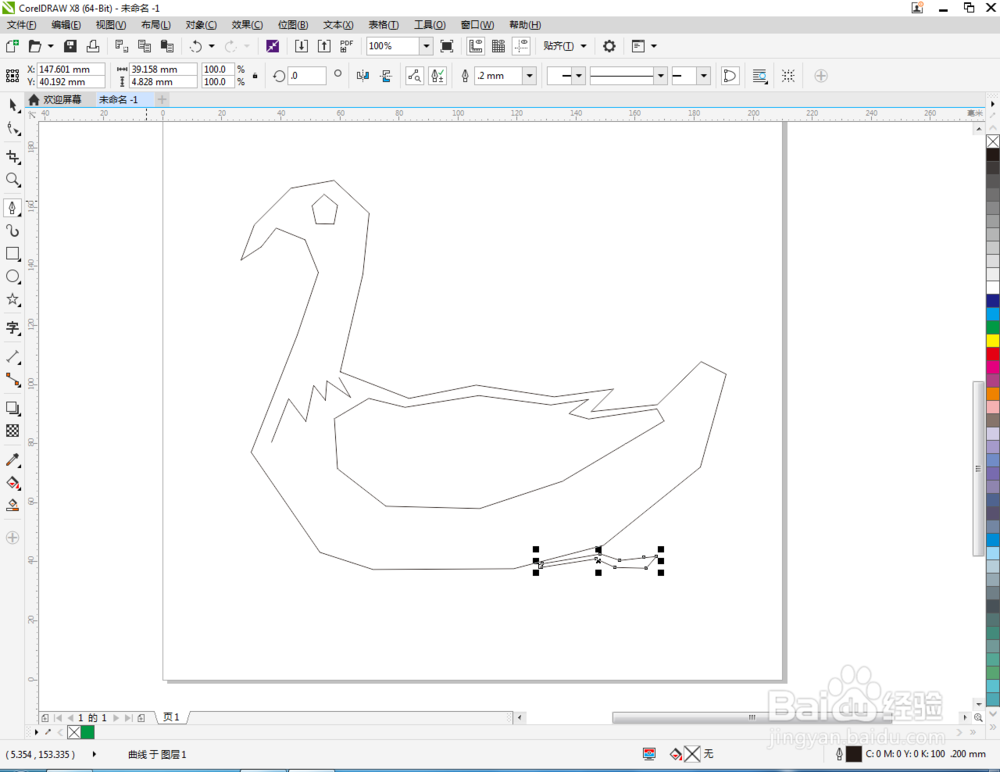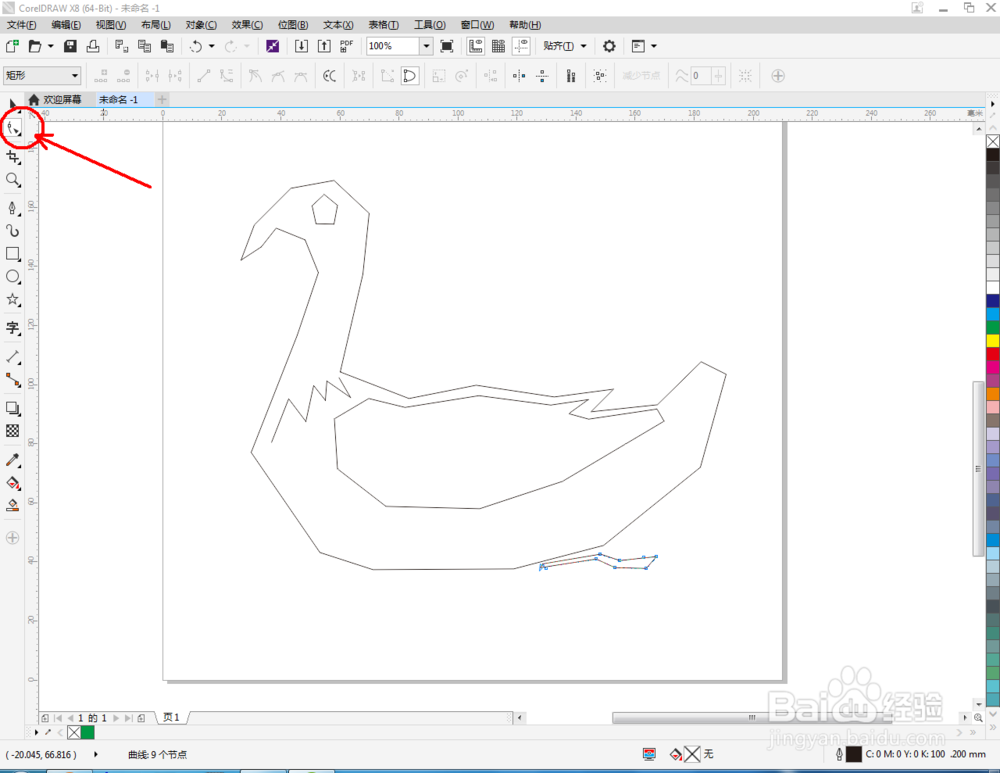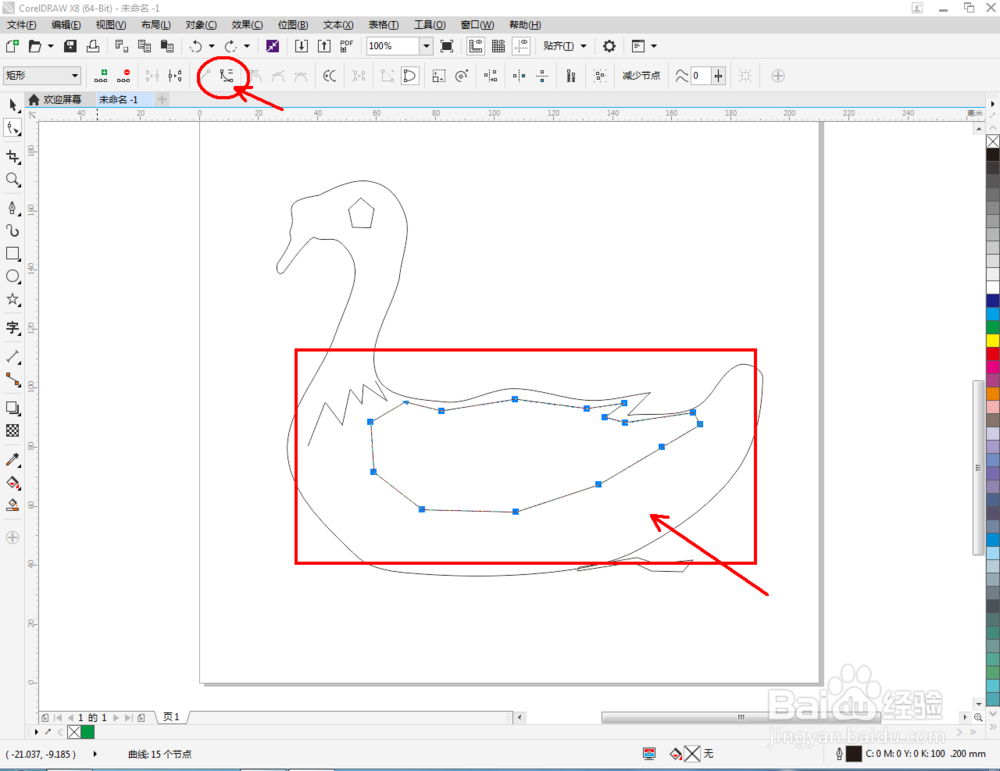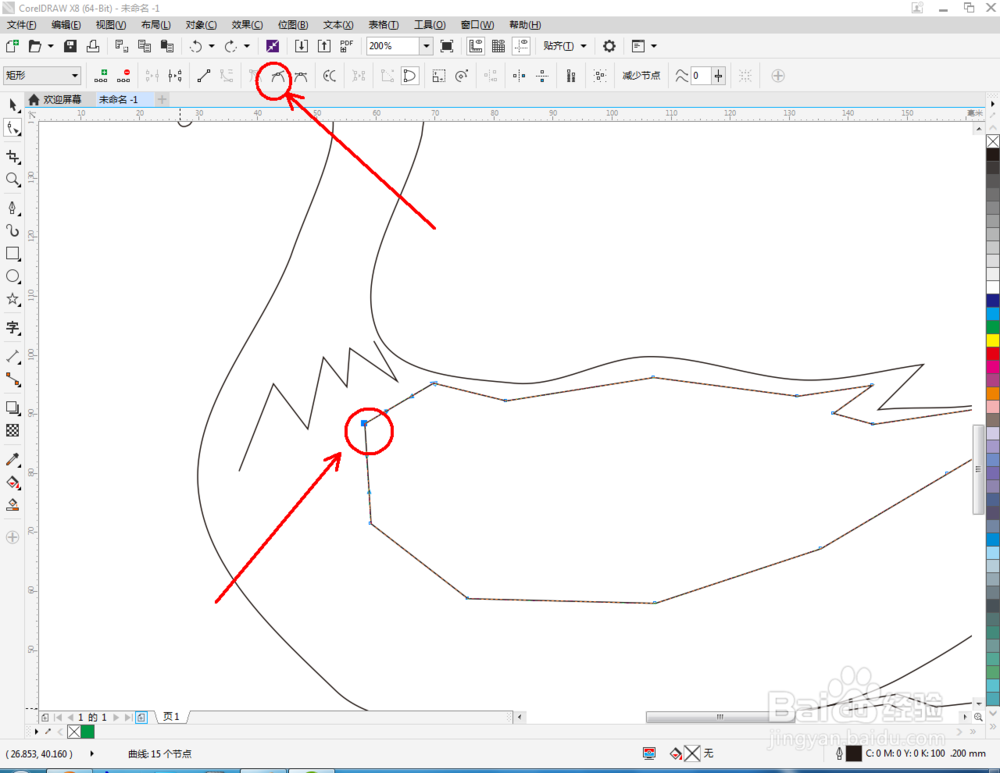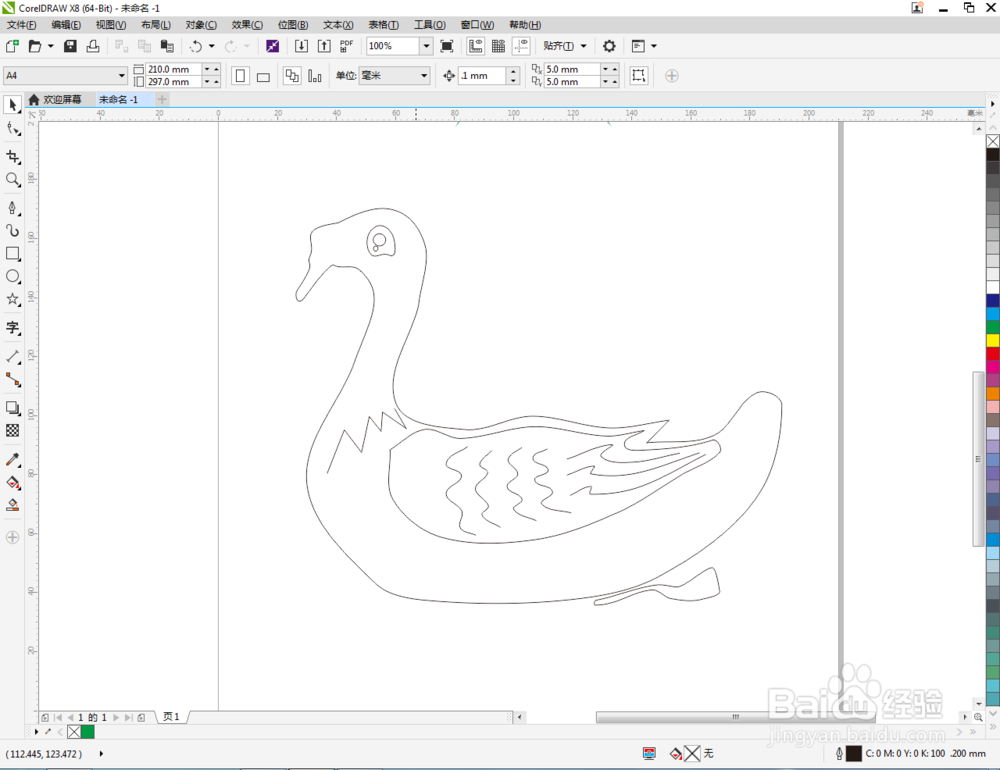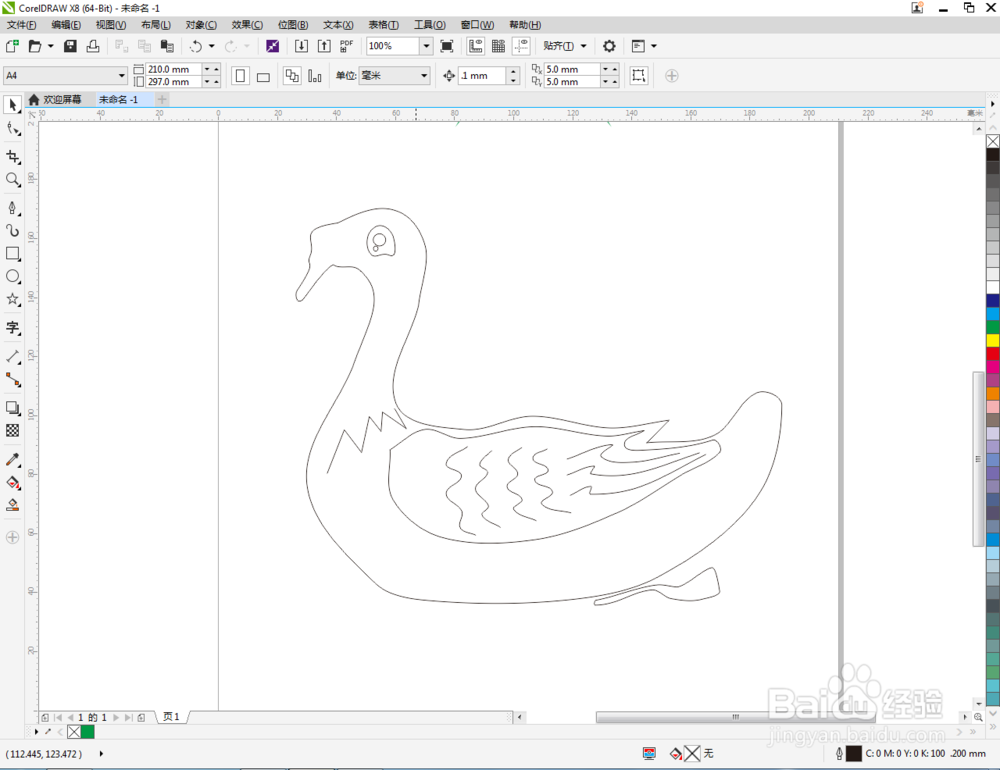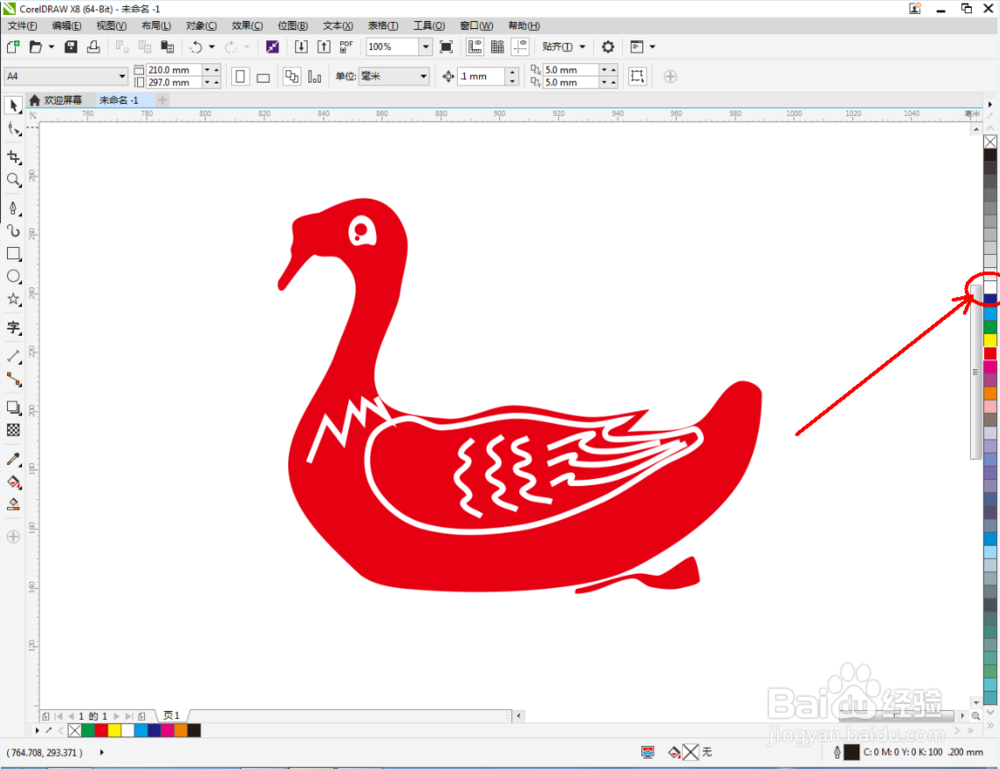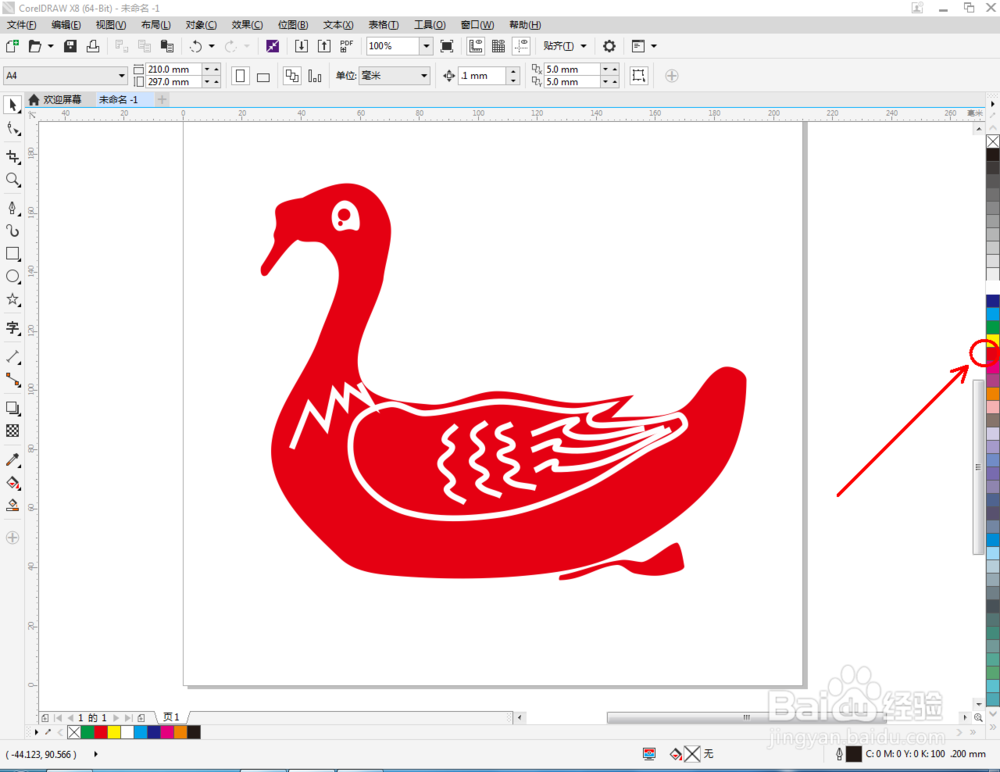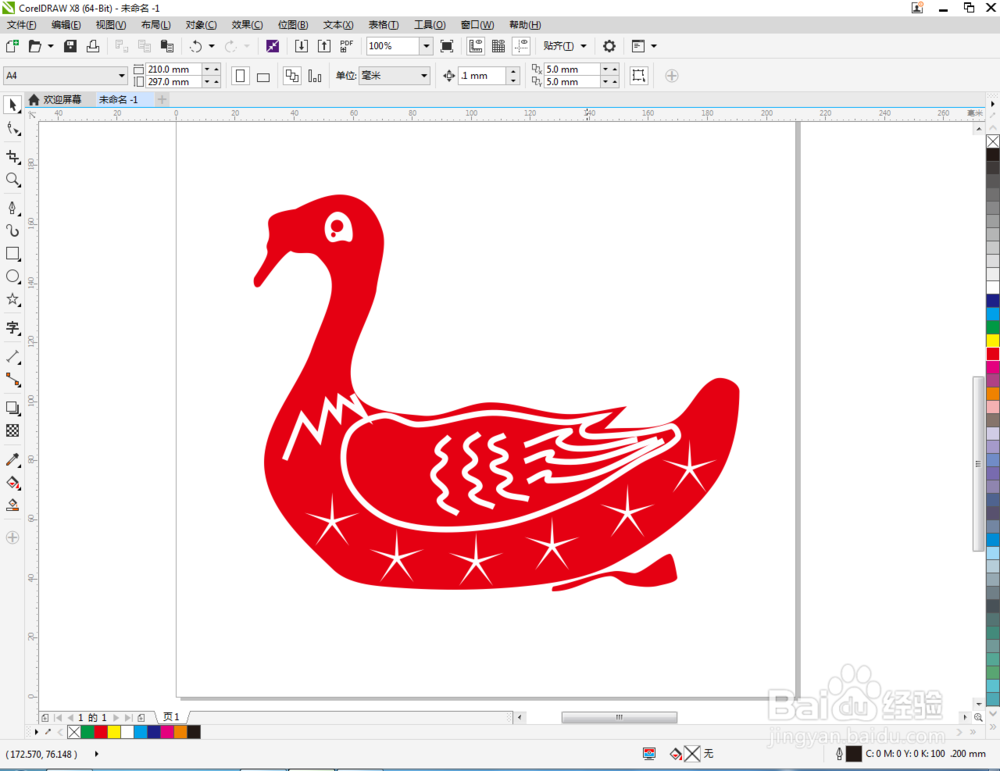cdr如何使用形状工具
1、打开CorelDRAW X8软件,点击【新建文档】,按图示参数新建一个cdr文档(如图所示);
2、点击【星形工具】,在作图区域绘制一个星形图案。点击【形状工具】,框选图案的节点,通过对节点的移动来完成对图案形状的塑造(如图所示);
3、点击【钢笔工具】,在作图区域绘制出一个鸭子的轮廓图案,完成后继续绘制出翅膀,眼睛、脚部以及羽毛线条图案(如图所示);
4、点击【形状工具】,框选所有节点后,点击上方【转换为曲线】图标。完成后,依次选中各个节点,按图示操作对每个节点进行调整,完成对图案的细化(如图所示);
5、选中轮廓图案部分,鼠标点击右边色板中的红色进行填充。选中细节部分线条,鼠标右键点击白色色块,完成整个图案的制作(如图所示)。
声明:本网站引用、摘录或转载内容仅供网站访问者交流或参考,不代表本站立场,如存在版权或非法内容,请联系站长删除,联系邮箱:site.kefu@qq.com。
阅读量:74
阅读量:57
阅读量:74
阅读量:87
阅读量:39